Joplin je open source aplikace pro psaní poznámek a úkolů navržená tak, aby podporovala markdown, což z ní činí ideální nástroj pro ty, kteří potřebují flexibilní a výkonný způsob organizace svých poznámek a úkolů. Díky funkcím, jako je end-to-end šifrování, synchronizace s cloudovými službami jako Dropbox a Nextcloud, a webový klipr pro ukládání webových stránek, je Joplin všestrannou možností pro uživatele, kteří chtějí bezpečně spravovat své informace na více zařízeních. Je vysoce přizpůsobitelný a podporuje pluginy, které rozšiřují jeho funkčnost ještě dále, takže je vhodný pro osobní i profesionální použití.
Na Debian 12 a 11 lze Joplin nainstalovat dvěma hlavními způsoby. První metoda zahrnuje použití oficiálního instalačního bash skriptu Joplin, který automatizuje proces stahování a nastavení nejnovější verze Joplinu přímo od vývojářů. Tím je zajištěno, že vždy používáte nejaktuálnější verzi aplikace. Alternativně lze Joplin nainstalovat přes Flatpak z Flathub, který poskytuje bezpečné a izolované prostředí pro běh aplikace. Tato příručka vás provede oběma způsoby instalace a umožní vám vybrat si nejlepší možnost na základě vašich preferencí.
Metoda 1: Nainstalujte Joplin pomocí Joplin Bash Script
Aktualizujte svůj systém Debian před instalací Joplin
Před zahájením instalace Joplinu je zásadní aktualizovat váš systém Debian. To zajišťuje, že všechny balíčky jsou aktuální, čímž se snižuje pravděpodobnost konfliktů nebo problémů s kompatibilitou.
Chcete-li aktualizovat svůj systém, proveďte v terminálu následující příkazy:
sudo apt update && sudo apt upgradePříkaz „sudo apt update“ aktualizuje databázi balíčků systému a zajišťuje, že má nejnovější informace o dostupných aktualizacích. Poté příkaz „sudo apt upgrade“ upgraduje všechny nainstalované balíčky na jejich nejnovější verze.
Stáhněte a spusťte instalační skript Joplinu
Na rozdíl od mnoha aplikací není Joplin součástí výchozích úložišť Debianu. Tým Joplin však nabízí bash skript, který zjednodušuje jeho instalaci. Tento skript dostupný na GitHubu lze spustit přímo v terminálu.
Spuštěním tohoto příkazu stáhnete a spustíte instalační skript Joplinu:
wget -O - https://raw.githubusercontent.com/laurent22/joplin/dev/Joplin_install_and_update.sh | bashRozbití příkazu:
- wget: Nástroj příkazového řádku, který stahuje soubory z internetu.
- -O -: Nasměruje wget k výstupu staženého souboru do terminálu (standardní výstup).
- https://raw.githubusercontent.com/laurent22/joplin/dev/Joplin_install_and_update.sh: Přímá adresa URL instalačního skriptu Joplin.
- |: Symbol svislé čáry používaný k předání výstupu předchozího příkazu jinému příkazu.
- bash: Spustí instalační skript.
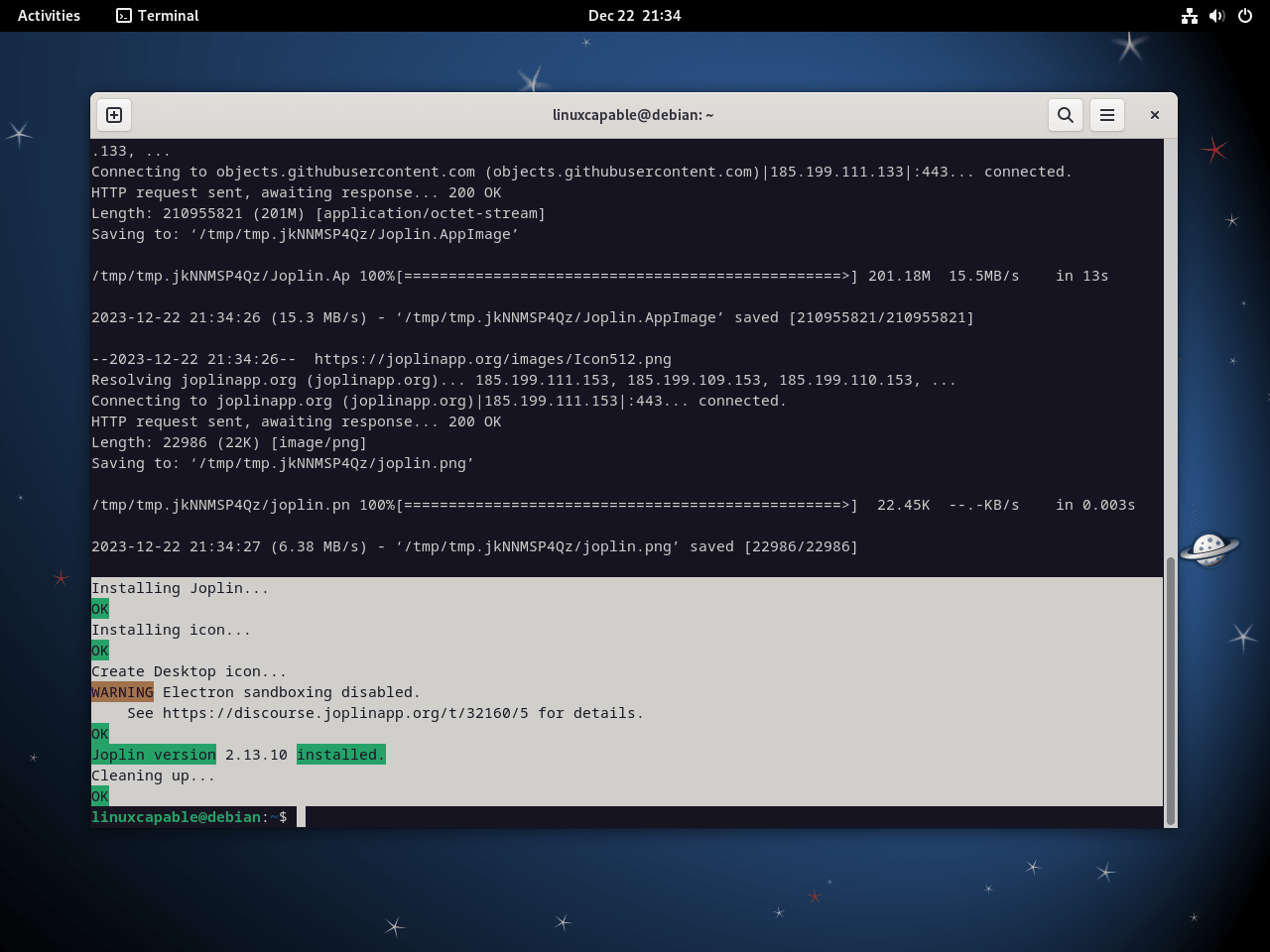
Metoda 2: Nainstalujte Joplin přes Flatpak a Flathub
Před zahájením procesu instalace je důležité porozumět nástrojům, které budeme používat: Flatpak a Flathub. Flatpak je nástroj s otevřeným zdrojovým kódem, který uživatelům umožňuje instalovat a spravovat aplikace v různých distribucích Linuxu bez problémů se závislostí. Poskytuje prostředí sandbox, izoluje aplikace od zbytku systému pro zvýšení bezpečnosti a kompatibility. Na druhé straně Flathub je úložiště, které hostí širokou škálu aplikací distribuovaných prostřednictvím Flatpak, takže jsou snadno dostupné. Použití Flatpak a Flathub poskytuje bezpečný a přímočarý způsob instalace softwaru, včetně Joplinu, na různé distribuce Linuxu.
Poznámka: Podrobný návod naleznete v tomto návodu instalace Flatpak na Debian.
Povolte Flathub na vašem systému Debian
Flathub je klíčové úložiště pro distribuci aplikací prostřednictvím Flatpak. Chcete-li integrovat Flathub do vašeho prostředí Flatpak v Debianu, spusťte následující příkaz:
sudo flatpak remote-add --if-not-exists flathub https://flathub.org/repo/flathub.flatpakrepoTento příkaz zajišťuje, že je Flathub rozpoznán jako důvěryhodný zdroj pro aplikace Flatpak. Možnost –if-not-exists je pojistka, která zabraňuje opětovnému přidání Flathubu, pokud již ve vašem systému existuje, čímž se vyhnete nadbytečným záznamům.
Nainstalujte Joplin pomocí příkazu Flatpak
S povoleným Flathubem můžete nyní nainstalovat Joplin. Následující příkaz zahájí instalaci:
flatpak install flathub net.cozic.joplin_desktop -yTento příkaz načte Joplin z úložiště Flathub, čímž zajistí zjednodušený instalační proces na vašem systému Debian. Identifikátor aplikace net.cozic.joplin_desktop jednoznačně reprezentuje Joplin ve Flathubu, což usnadňuje jeho přesnou instalaci.
Spuštění Joplin pomocí příkazů CLI nebo cesty GUI
Příkazy CLI pro spuštění Joplin
V závislosti na zvoleném způsobu instalace se příkaz ke spuštění Joplin z terminálu liší. Zde jsou specifické příkazy pro každou metodu:
Metoda spuštění skriptu Bash
Vytvoření spustitelného Joplin AppImage
Aby bylo zajištěno hladké provádění Joplin z jakéhokoli uživatelského účtu, je nezbytné vytvořit spustitelný Joplin AppImage. Tento krok je zásadní, protože uděluje potřebná oprávnění aplikace. Toho lze dosáhnout provedením následujícího příkazu ve vašem terminálu:
chmod +x /home/$USER/.joplin/Joplin.AppImageTento příkaz upravuje oprávnění souboru Joplin AppImage umístěného v adresáři .joplin domovské složky uživatele. Proměnná $USER dynamicky představuje uživatelské jméno aktuálního uživatele, díky čemuž je tento příkaz přizpůsobitelný pro každého uživatele v systému.
Vytvoření symbolického odkazu pro snadný přístup
Po vytvoření spustitelného AppImage je dalším krokem vytvoření symbolického odkazu v adresáři, který je součástí systémové PATH. To vám umožní spustit Joplin pomocí jednoduchého příkazu bez ohledu na váš aktuální adresář v terminálu. Symbolický odkaz funguje jako zástupce skutečného souboru AppImage. Pro vytvoření tohoto odkazu spusťte následující příkaz:
sudo ln -s /home/$USER/.joplin/Joplin.AppImage /usr/local/bin/joplinUmístěním symbolického odkazu do /usr/local/bin, adresáře obvykle zahrnutého v systémové cestě PATH, povolíte spuštění Joplinu jednoduchým zadáním joplin do terminálu.
joplinMetoda spuštění Flatpak
U instalací dokončených pomocí Flatpak se příkaz ke spuštění Joplin mírně liší:
flatpak run net.cozic.joplin_desktop- flatpak run: Instruuje Flatpak ke spuštění konkrétní aplikace.
- net.cozic.joplin_desktop: Jedinečný identifikátor pro Joplin v systému Flatpak.
Tento příkaz aktivuje Joplin, což vám umožní využívat jeho komplexní funkce pro psaní poznámek a organizaci.
Metoda spouštění GUI
Pro uživatele, kteří preferují grafické rozhraní, je spuštění Joplin jednoduché a nevyžaduje interakci s terminálem:
- Přejděte na ikonu 'Zobrazit aplikace', obvykle v levém dolním rohu desktopového prostředí Debianu.
- Do vyhledávacího pole zadejte „Joplin“. Během psaní se zobrazí ikona aplikace Joplin.
- Klepnutím na ikonu Joplin otevřete aplikaci.
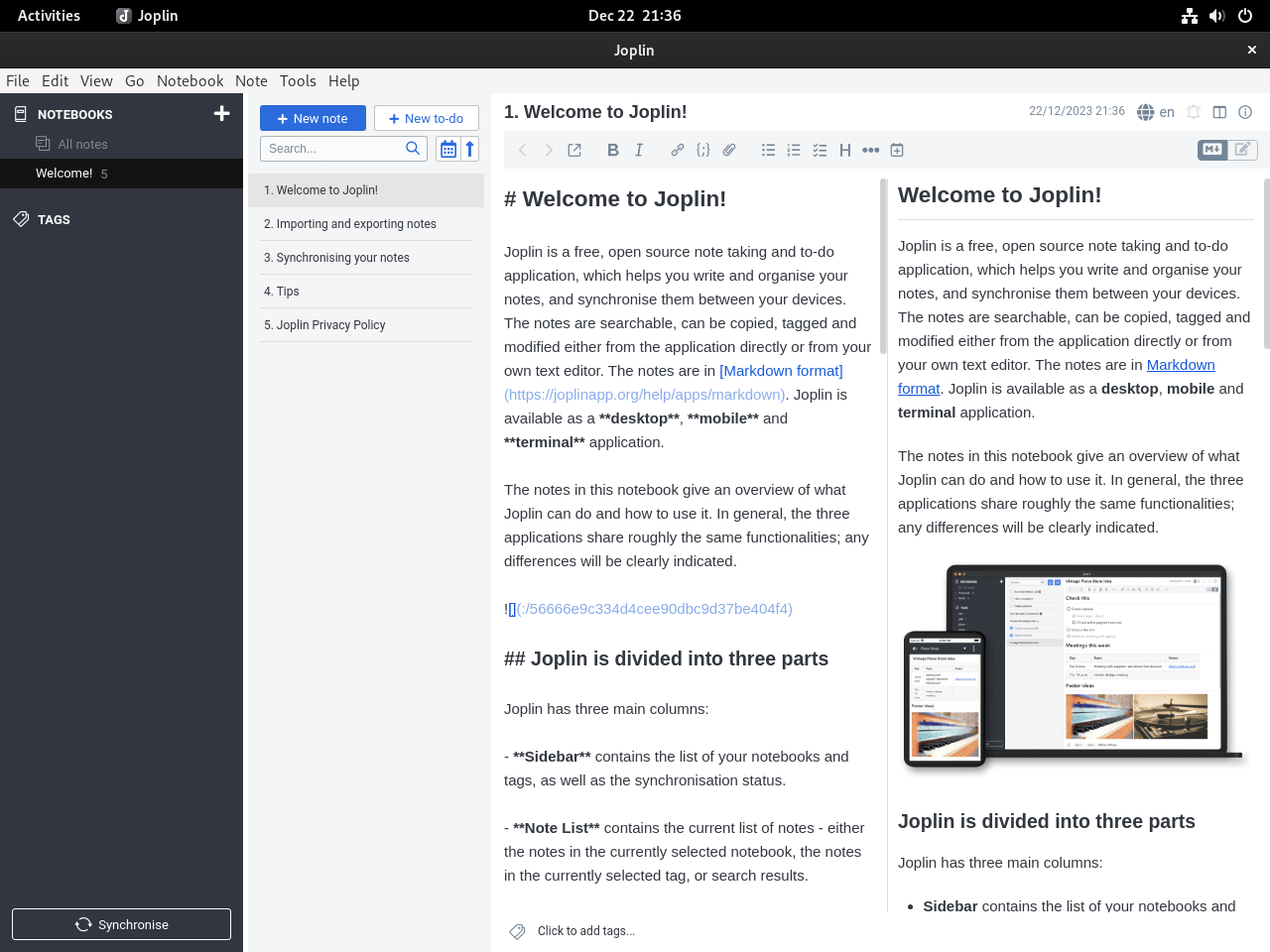
Správa Joplin
Aktualizace Joplin
Pro zajištění optimálního zabezpečení a výkonu je nezbytné udržovat Joplin aktualizovaný. Postup aktualizace se liší v závislosti na způsobu instalace: Joplin Bash Script nebo Flatpak.
Bash Script Update Method pro Joplin
Zvažte nastavení úlohy cron pro pravidelné aktualizace, pokud byl Joplin nainstalován prostřednictvím bash skriptu Joplin. Tento automatizovaný přístup zajišťuje, že Joplin zůstane aktuální bez ručního zásahu.
Nejprve otevřete soubor crontab pomocí:
crontab -ePoté přidejte tento řádek, abyste aktualizovali Joplin při každém spuštění systému:
@reboot bash /path/to/your/joplin_update_script.shNahraďte /path/to/your/joplin_update_script.sh skutečnou cestou k vašemu aktualizačnímu skriptu Joplin.
Poznámka: Toto je volitelné; skript můžete spustit ručně sami.
Metoda aktualizace příkazu Flatpak pro Joplin
Aktualizace Joplin nainstalovaná přes Flatpak je přímočará. Chcete-li aktualizovat všechny aplikace Flatpak, včetně Joplin, použijte:
flatpak updateChcete-li aktualizovat konkrétně Joplin, spusťte:
flatpak update net.cozic.joplin_desktopOdstranění Joplina
Ve specifických scénářích může být nutné odinstalovat Joplin. Zde jsou kroky pro metodu instalace skriptu bash a instalace Flatpak.
Metoda ručního odstranění Joplin
Chcete-li odebrat Joplin nainstalovaný pomocí bash skriptu, odstraňte adresář Joplin:
rm -rf ~/.joplin
rm -rf ~/.config/*Joplin*
rm -rf ~/.config/*joplin*Tento příkaz odstraní adresář Joplin a veškerý jeho obsah.
Metoda odebrání příkazu Flatpak pro Joplin
Chcete-li odebrat Joplin nainstalovaný prostřednictvím Flatpak, spusťte:
flatpak uninstall net.cozic.joplin_desktopTento příkaz účinně odinstaluje Joplin z vašeho systému Debian.
Závěr
Na závěr, instalace Joplinu na Debian pomocí buď bash skriptu nebo Flatpak vám dává flexibilitu při správě této výkonné aplikace na psaní poznámek. Skript bash nabízí přímý způsob, jak získat nejnovější verzi se všemi jejími funkcemi, zatímco metoda Flatpak poskytuje bezpečnější a stabilnější prostředí díky izolaci. Ať už zvolíte kteroukoli metodu, Joplin vylepší váš systém Debian spolehlivým nástrojem pro organizování poznámek, úkolů a důležitých informací a zajistí, že vaše data zůstanou synchronizovaná a bezpečná na všech vašich zařízeních.
užitečné odkazy
Zde je několik užitečných odkazů:
- Úložiště Joplin GitHub: Přístup ke zdrojovému kódu, hlášení problémů a přispívání k vývoji Joplinu.
- Oficiální webové stránky Joplin: Navštivte oficiální webovou stránku, kde najdete přehled Joplinu, jeho funkcí a možností stahování.
- Komunitní fórum Joplin: Připojte se ke komunitnímu fóru a diskutujte o Joplin, ptejte se a sdílejte tipy s ostatními uživateli.
- Nápověda a dokumentace Joplin: Prozkoumejte sekci nápovědy, kde najdete podrobnou dokumentaci a návody k efektivnímu používání Joplin.
